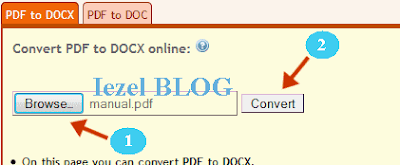Sebelumnya saya pernah menjelaskan cara mengubah file word menjadi pdf di post berikut :
Namun jika sebaliknya, anda ingin mengubah file pdf anda menjadi file word, mungkin agar lebih mudah mengcopy isinya, atau ingin mengedit ulang file pdf tersebut, anda jangan bingung. Karena disini saya juga akan menjelaskan bagaimana cara untuk mengconvert file pdf menjadi word (.doc). Ada beberapa cara sih sebenarnya untuk mengubah file pdf menjadi doc. Salah satunya yaitu menggunakan jasa pengkonversi yang tersedia secara online. Jadi anda tinggal mengupload file pdf anda, dan nanti kemudian anda file doc yang sudah jadi tinggal anda download. Dan ada juga cara lain yaitu dengan menggunakan software pengkonversi. Cara mana yang ingin anda pakai? terserah anda sendiri lebih sukanya yang mana. Dan berikut akan saya jelaskan cara-caranya :
Cara pertama : Convert file pdf ke word melalui online
Cara yang ini yaitu menggunakan jasa konverter online secara gratis di situs tertentu yang menyediakan. Karena banyak sekali situs yang menyediakan jasa seperti ini anda tinggal ketik saja di google "converter pdf ke word online"
Pasti akan muncul banyak sekali situs yang menyediakan jasa konverter pdf ke word secara online. Sebenarnya prinsipnya sama saja, intinya anda mengupload file yang berbentuk pdf, dan kemudian setelah situs tersebut selesai mengkonversi menjadi word anda tinggal mendownloadnya.
Sebagai contoh dari cara mengkonversi file pdf ke word melalui online saya berikan secara lengkap langkah-langkahnya, kali ini saya menggunakan jasa dari situs http://convertonlinefree.com.
Kenapa saya memilih situs ini?
Karena 1. tidak ribet (tanpa registrasi, tanpa login email)
2. Bisa untuk ukuran file pdf yang besar (max 50 MB)
3. ada dua jenis output file word (doc dan docx)
Yuk langsung saja kita menuju ke langkah-langkah menggunakan konverter ini.
Kenapa saya memilih situs ini?
Karena 1. tidak ribet (tanpa registrasi, tanpa login email)
2. Bisa untuk ukuran file pdf yang besar (max 50 MB)
3. ada dua jenis output file word (doc dan docx)
Yuk langsung saja kita menuju ke langkah-langkah menggunakan konverter ini.
#Langkah pertama
Kunjungi halaman http://convertonlinefree.com/PDFToWORDEN.aspx# untuk membuka situs yang menyediakan jasa konversi pdf tersebut
#Langkah kedua
Pilih jenis keluaran yang diinginkan, ada dua jenis yaitu doc dan docx. Terserah anda mau memilih yang mana. Jika anda pengguna office yang versi lama (2003 ke bawah) disarankan memilih yang doc saja
#Langkah ketiga
Masukkan file pdf yang ingin anda konversi dengan cara klik browse. Lalu pilih dokumen yang ingin anda konversi
#Langkah terakhir
Klik convert dan tunggu sampai proses konversi selesai. Biasanya tidak butuh waktu lama, dan itu juga tergantung koneksi internet anda. Jika proses konversi sudah selesai maka akan muncul jendela pop up untuk mendownload file hasil konversi. Pilih opsi save file untuk menyimpan, lalu klik OK.
Cara kedua : Convert file pdf ke word menggunakan software
Untuk cara kedua ini menggunakan suatu aplikasi pengkonversi yang perlu diinstall di pc anda.
Sebenarnya ada beberapa kelebihan jika anda menggunakan software, diantaranya anda tidak butuh koneksi internet (iyalah), lalu file anda juga lebih aman. karena jika melalui online kan file kita di upload ke server. nah kalau ternyata file tersebut penting dan disalahgunakan bagaimana??
Ada banyak aplikasi untuk mengkonversi pdf menjadi word. Diantaranya Pdf to Word free, lalu ada AnybizSoft Pdf to Word, Boxoft pdf to word, All office Converter Platinum dll.
Prinsip dari penggunaan software konverter tersebut ya sama saja lah. Namun untuk fitur-fitur dan hasil konversinya terkadang berbeda.
Kali ini saya akan menggunakan software Pdf to Word Free. Untuk mendownload nya silakan ke link berikut http://www.free-pdf-to-word.net
Prinsip dari penggunaan software konverter tersebut ya sama saja lah. Namun untuk fitur-fitur dan hasil konversinya terkadang berbeda.
Kali ini saya akan menggunakan software Pdf to Word Free. Untuk mendownload nya silakan ke link berikut http://www.free-pdf-to-word.net
Nah kenapa saya memilih menggunakan software ini?
Karena 1. Hasil konversinya bagus, dari tata letak tulisan, gambar, bentuk tulisan, tabel, warna backlight dll itu mirip dengan file pdfnya.
2. Full version, gratis, bukan hanya trial
Bagi anda yang mungkin agak bingung untuk menggunakan software ini, saya akan pandu. Berikut adalah langkah-langkah menggunakan software Pdf to Word Free
#Langkah pertama
Buka dulu software Pdf to Word Free
#Langkah kedua
Masukkan file pdf yang ingin anda konversi menjadi word. Dengan klik Add file > lalu anda pilih dokumen pdf yang ingin anda konvert.
#Langkah ketiga
Mulai mengkonvert file pdf anda dengan mengklik Pdf to word yang berada di kanan atas. Lalu tunggulah sampai proses selesai
#Langkah terakhir
Jika sudah selesai mengkonversi maka akan muncul peringatan, anda tinggal buka saja dengan mengklik open output folder
Selesai!
Demikianlah tutorial lengkap mengkonversi file pdf ke word. Semoga bermanfaat untuk anda.
Dari cara-cara di atas silakan anda pilih mana yang menurut anda lebih bagus. Namun saran saya gunakan saja yang cara kedua (dengan software) karena masalah keamanan. Menurut saya untuk kerahasiaan suatu file akan lebih terjaga jika dengan software (karena file tidak perlu di upload ke server).
Jika anda ada kritik atau saran silakan tinggalkan di kolom komentar,
Terimakasih
Iezel